U盘作为一种便携式存储设备,被广泛应用于文件传输和数据备份。然而,在使用U盘的过程中,有时会遇到无法格式化的问题,使得我们无法正常使用它。本文将介绍一...
2024-01-30 231 盘无法格式化
随着科技的不断发展,U盘已经成为我们日常生活中必不可少的存储设备。然而,有时我们会遇到U盘无法格式化的问题,这可能会给我们带来很多麻烦。本文将为大家介绍一些解决U盘无法格式化问题的实用方法,帮助大家轻松解决这个困扰。
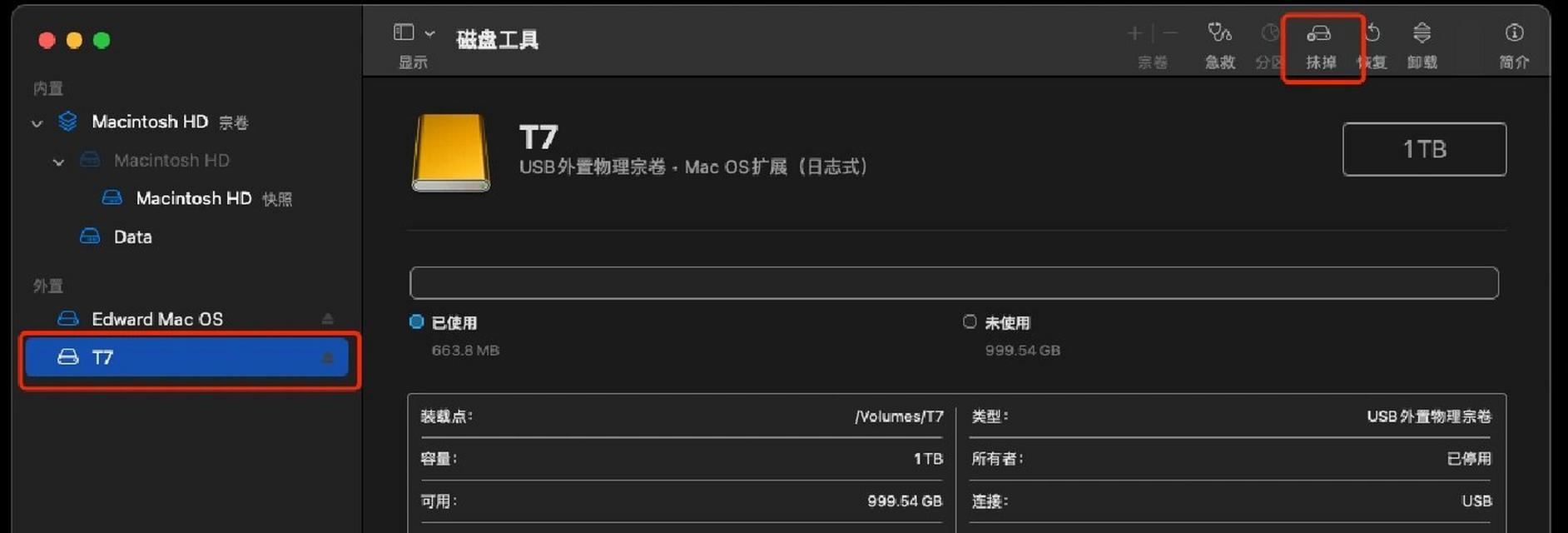
检查U盘连接和驱动
我们需要检查U盘是否正确连接到计算机,并确保连接稳定。同时,我们还要确保计算机的驱动程序是最新的,可以通过设备管理器来检查并更新驱动程序。
尝试使用命令行工具
如果U盘无法格式化,我们可以尝试使用命令行工具来进行格式化。打开命令提示符,输入“diskpart”并按下回车键。输入“listdisk”命令以显示所有连接到计算机的磁盘。找到对应的U盘磁盘号后,输入“selectdiskx”(x为U盘磁盘号),然后输入“clean”命令清除该磁盘上的所有分区。输入“createpartitionprimary”命令创建一个新的主分区。
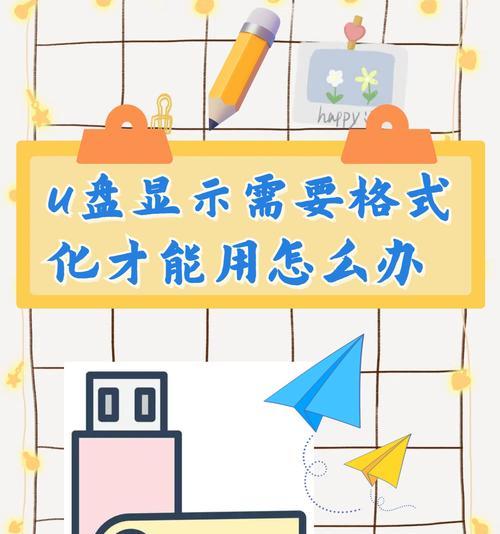
使用磁盘管理工具
如果命令行工具无法解决问题,我们可以尝试使用磁盘管理工具来格式化U盘。打开磁盘管理工具,找到对应的U盘。右键点击U盘,在弹出菜单中选择“删除卷”以删除U盘上的所有分区。右键点击未分配空间,选择“新建简单卷”并按照向导进行操作来创建新的分区并完成格式化。
尝试低级格式化工具
如果以上方法都无法解决问题,我们可以尝试使用一些专业的低级格式化工具来格式化U盘。这些工具通常具有更强大的功能,可以帮助我们解决更复杂的问题。在使用这些工具之前,请确保备份U盘上的重要数据,因为低级格式化将会清除所有数据。
检查U盘是否损坏
有时,U盘无法格式化是因为U盘本身已经损坏。我们可以尝试将U盘连接到其他计算机上,看看是否能够成功格式化。如果在其他计算机上也无法格式化,那么很有可能U盘已经损坏了,需要更换一个新的U盘。

检查U盘是否被写保护
有些U盘具有写保护功能,如果U盘被设置为只读模式,就无法进行格式化。我们可以检查U盘上是否有物理开关来设置写保护模式。如果是通过软件设置的写保护,我们可以尝试使用相关软件来解除写保护。
使用安全模式格式化
如果以上方法都无法解决问题,我们可以尝试在安全模式下进行格式化。安全模式可以帮助我们解决一些计算机故障问题,可能也能解决U盘无法格式化的问题。
修复U盘分区表
有时候,U盘无法格式化是因为分区表损坏。我们可以使用一些专业的工具来修复U盘的分区表。这些工具会重新创建分区表并尝试修复任何损坏的分区。
更新操作系统
有些操作系统版本可能存在一些兼容性问题,导致U盘无法格式化。我们可以尝试更新操作系统到最新版本,以获得更好的兼容性。
使用其他格式化工具
如果以上方法都无法解决问题,我们可以尝试使用其他的格式化工具。有很多免费的第三方工具可以帮助我们格式化U盘,可以通过互联网搜索并下载这些工具。
查找专业帮助
如果经过多种尝试依然无法解决U盘无法格式化的问题,我们可以寻求专业人士的帮助。他们可能会有更多经验和技术来解决这个问题。
备份重要数据
在尝试任何解决方法之前,我们应该首先备份U盘上的重要数据。因为尝试解决U盘无法格式化问题时可能会导致数据丢失,所以备份数据是非常重要的。
谨慎操作
在尝试任何解决方法时,我们都要谨慎操作,避免误操作导致更大的问题。按照指导进行每一步操作,并仔细阅读每个工具的使用说明。
了解U盘的限制
在解决U盘无法格式化的问题时,我们也要了解到U盘的一些限制。例如,有些U盘可能只能在特定的操作系统上进行格式化,或者只支持特定的文件系统。
通过本文所介绍的方法,相信大家已经了解到如何解决U盘无法格式化的问题了。在尝试解决问题之前,记得备份重要数据,并谨慎操作。希望本文能帮助大家顺利解决U盘无法格式化问题,让我们的存储设备恢复正常使用。
标签: 盘无法格式化
相关文章

U盘作为一种便携式存储设备,被广泛应用于文件传输和数据备份。然而,在使用U盘的过程中,有时会遇到无法格式化的问题,使得我们无法正常使用它。本文将介绍一...
2024-01-30 231 盘无法格式化
最新评论